

Завантажте оригінал для копіювання.
У цьому розділі описано процедуру копіювання за допомогою параметра Стандартна копія (Standard copy).
Переконайтеся, що апарат увімкнено.
Натисніть кнопку КОПІЯ (COPY).
Відобразиться екран режиму очікування копіювання.
Завантажте папір.
Розташуйте оригінальний документ на склі експонування або завантажте його в ПАПД.
За потреби вкажіть параметри.
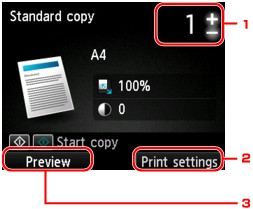
Кількість копій
Укажіть за допомогою кнопок + та -.
Парам. друку (Print settings)
Натисканням правої кнопки Функція (Function) можна відобразити екран параметрів друку.
На екрані параметрів друку можна змінити параметри розміру сторінки, типу носія, якості друку тощо.
Попер. перег. (Preview)
Якщо натиснути ліву кнопку Функція (Function), можна попередньо переглянути зображення роздруківки на екрані попереднього перегляду.
Натисніть кнопку Колір (Color) для копіювання в кольорі або кнопку Чорний (Black) для виконання чорно-білого копіювання.
Апарат розпочне копіювання.
Після завершення копіювання заберіть оригінал зі скла експонування або з отвору виведення документів.
 Важливо
ВажливоЯкщо оригінал розміщено на склі експонування, не відкривайте кришку для притиснення документів та не забирайте оригінал, доки на екрані відображається повідомлення Сканування документа... (Scanning document...).
Якщо оригінал завантажено до ПАПД, не виймайте оригінал, доки не завершиться процес копіювання.
 Примітка
ПриміткаЩоб скасувати копіювання, натисніть кнопку Стоп (Stop).
Якщо оригінал розміщено на склі експонування, під час друку можна додати завдання копіювання.
Якщо оригінал розміщено на склі експонування, під час друку можна додати завдання копіювання (Резервування копіювання).
Наведений нижче екран відображається, якщо можна додати завдання копіювання.
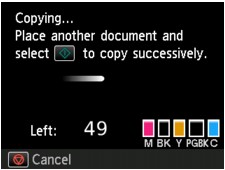
Розмістіть оригінал на склі експонування та натисніть ту саму кнопку (Колір (Color) або Чорний (Black)), яку ви натискали раніше.
 Важливо
ВажливоУ разі розміщення оригіналу на склі експонування рухайте кришку для притиснення документів обережно.
 Примітка
ПриміткаЯкщо для параметра Якість (Print qlty) (якість друку) вказано значення Висока (High) або оригінал завантажено в ПАПД, додати завдання копіювання не можна.
У разі додавання завдання копіювання кількість копій або такі параметри, як формат сторінки або тип носія, не можна змінити.
Якщо під час резервування копіювання натиснути кнопку Стоп (Stop), відобразиться екран вибору методу скасування копіювання. Якщо вибрати пункт Скасув. всі зарезерв. завдання (Cancel all reservations) і натиснути кнопку OK, можна скасувати копіювання всіх даних сканування. Якщо вибрати пункт Скас. останнє зарезерв. завд. (Cancel the last reservation), а потім натиснути кнопку OK, можна скасувати останнє завдання копіювання.
Якщо до документа, що складається з дуже великої кількості сторінок, додати завдання копіювання, на РК-дисплеї може відобразитися повідомлення На вдається додати завдання копіювання. Зачекайте деякий час і повторіть операцію. (Cannot add more copy jobs. Please wait a while and redo the operation.). Натисніть кнопку OK і зачекайте, а потім повторіть спробу копіювання.
Якщо під час сканування на РК-дисплеї відобразиться повідомлення Не вдається зарезервувати завдання копіювання. Почніть з початку. (Failed to reserve the copy job. Start over from the beginning.), натисніть кнопку OK, потім натисніть кнопку Стоп (Stop), щоб скасувати копіювання. Потім скопіюйте документи, копіювання яких не завершено.
На початок сторінки |